
ビットコインの値動き激しすぎていつ買えばいいか迷うな…
結論:「販売所」なら、カンタンに買えます。
コインチェック で口座開設したはいいけど、
どうやって買えばいいかな?
そもそも日本円ってどうやって入金すればいいのかな?
疑問がいっぱい出てきますよね。



ビットコインの名前は知ってるくらい…
しかし、実際やってみると意外と日本円の入金、そのあと仮想通貨を買うのもカンタンです。
- コインチェックに日本円をん夕勤する方法
- コインチェックの「販売所」でビットコインを買う方法
- 購入したビットコインの確認方法
今回は、入金〜購入までをスクショ画像を使って丁寧に解説していきます!
もし口座開設がまだ終わってない方は、こちらの記事で詳しく解説していますので、
記事を見ながら口座開設してくださいね!
スマホでサクッとできるので本記事を読みながらまずは500円からビットコインを一緒に買っていきましょう!
\カンタン・10分口座開設する/
「販売所」と「取引所」の違いについてこちらの記事で詳しく解説してます。
ビットコインの基礎を知る
まずはビットコインについて、最低限知っておきましょう。
>>「もう知ってるよ!」という方は、ステップ②へどうぞ!
- ビットコインは2008年にできた、最初の仮想通貨
- 時価総額No.1の仮想通貨
- ビットコイン決済を採用するサービスも
- 世界ではビットコインを法定通貨とするも国もある



ピザ二枚と交換されたんだ!
コインチェックでのビットコインの買い方手順2ステップ
コインチェック でビットコインを購入する手順は、以下の2ステップになります。
- コインチェックの口座に日本円を入金する
- ビットコインを「販売所」で購入する
1つずつ解説していきます。
ステップ1|コインチェックの口座に日本円を入金する
ビットコインについて少しわかってきたところで、実際にコインチェック に入金していきましょう。
コインチェック に入金する方法は3つ
- 銀行振込:手数料0円
- クイック入金:手数料770円〜
- コンビニ入金:手数料770円〜
クイック入金とコンビニ入金は手数料が高いので、銀行振込がおすすめです。



投資の鉄則ですね。
入金の手順(1)アプリから入出金画面を開く
コインチェック アプリを開き、ウォレット→JPY(日本円)をタップ。
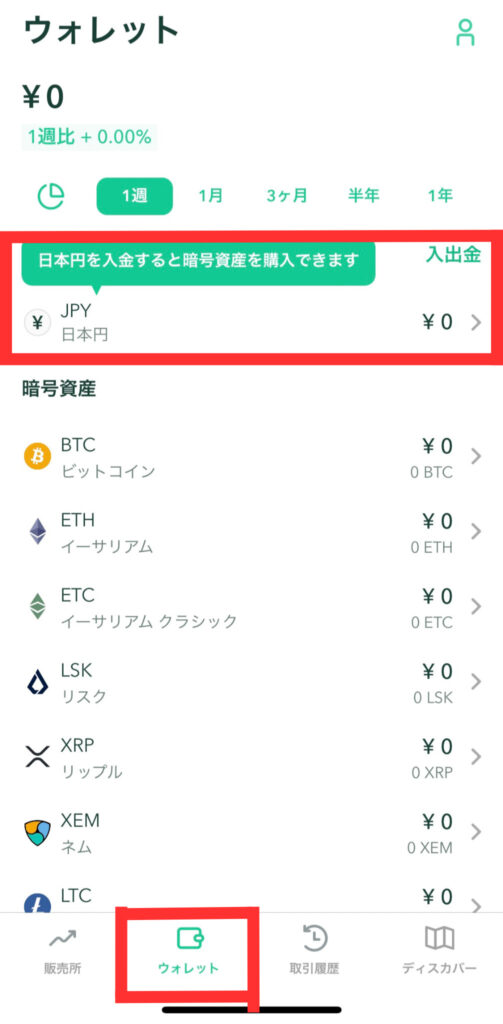
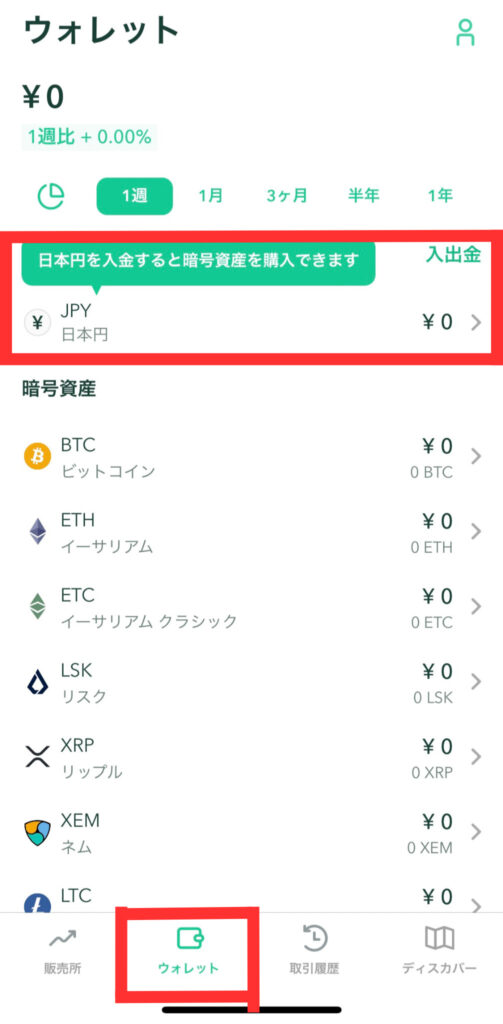
入金の手順(2)入金方法を選ぶ
「入金」をタップし、銀行入金を選択。
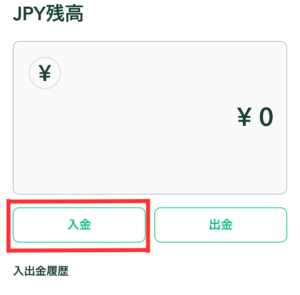
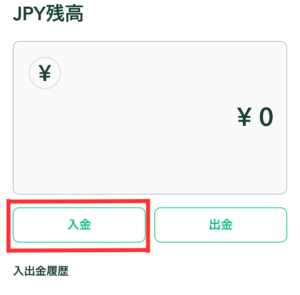
2023年3月現在は「GMOあおぞらネット銀行」か「楽天銀行」のどちらかが選べます。
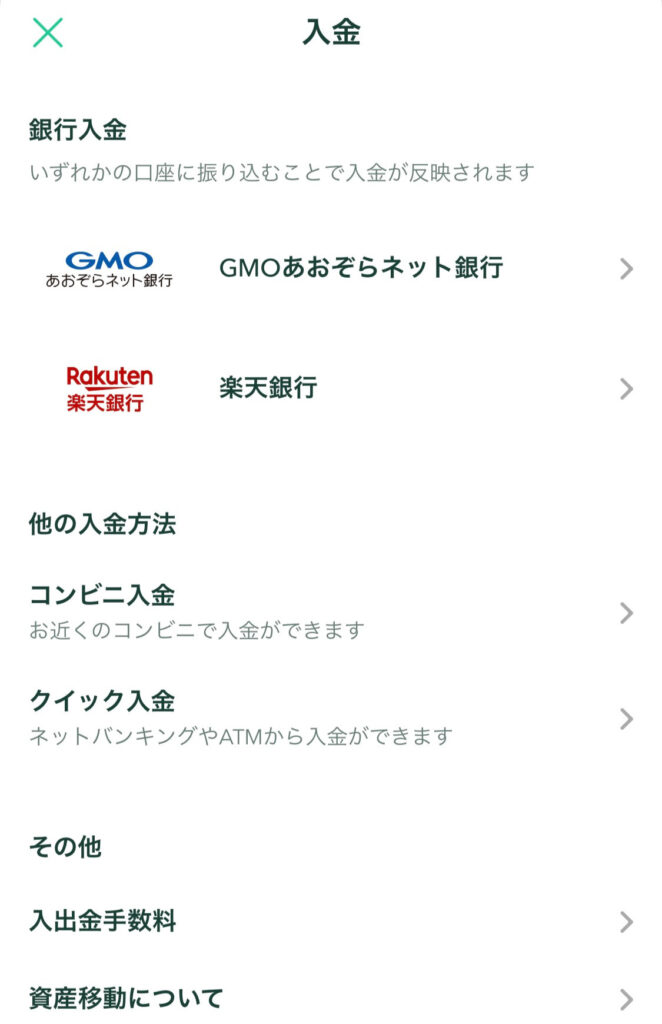
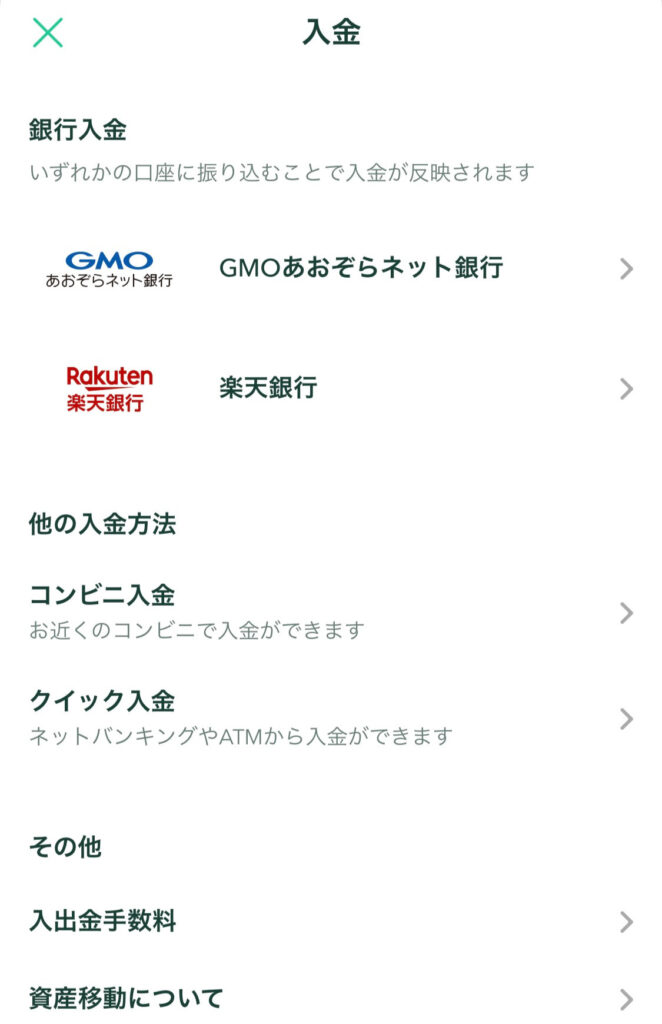



入金の手順(3)口座情報をもとに銀行振込をする
口座情報が表示されます。


あとはお好きな銀行から口座情報当てに振込をするだけ。
※振込のさいに、「口座情報を登録しますか?」と質問が表示されるので登録しておくと2回目の入金から口座情報の入力をしなくて済みますよ!
- ネット銀行の振り込み手数料無料枠を利用する
- 上記口座から振り込む
ステップ2|ビットコインの買い方「販売所」
日本円の入金ができたら、いよいよビットコインを購入します。
今回はアプリから「販売所」で、ビットコインを買う方法を紹介します。
- 仮想通貨取引所(今回はコインチェック)と取引する
- 操作がカンタン
- 取引にかかる時間が短い
- 手数料(スプレッド)が発生する
それでは、実際に「販売所」でビットコインを買っていきます。
コインチェック アプリを開いて、BTC(ビットコイン)を選んで「購入」をタップ。
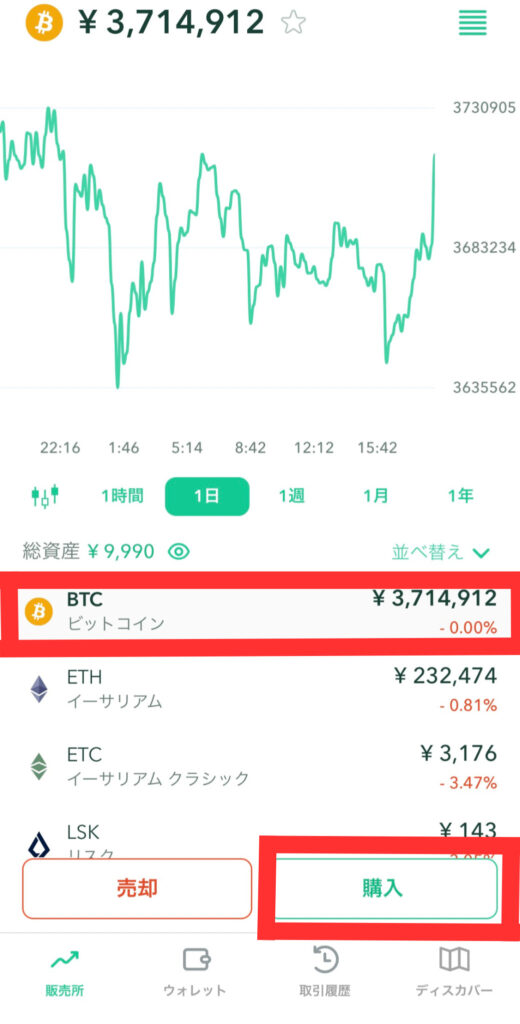
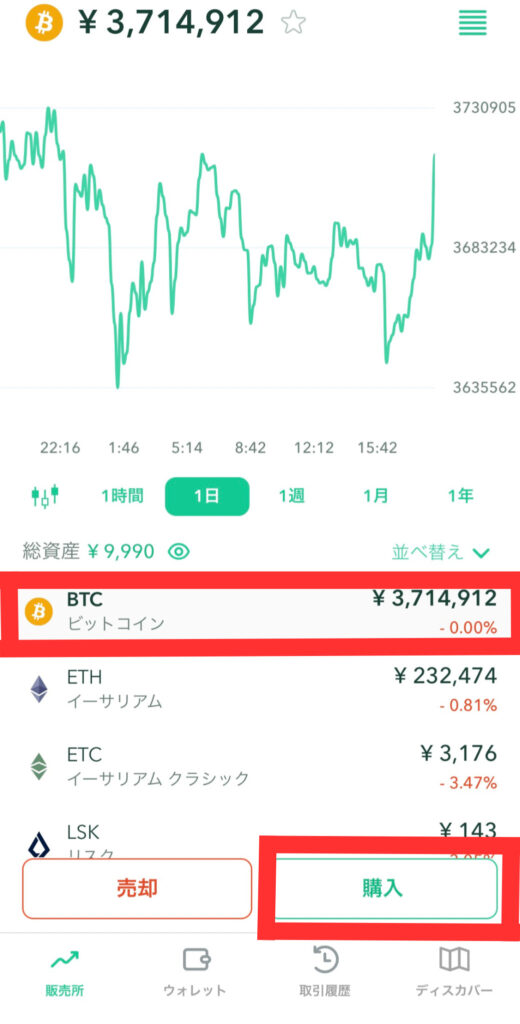
入金済みの残高を確認し、購入する金額を入力します。お試し500円で購入してみました!
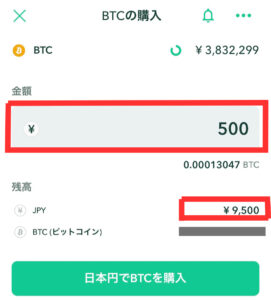
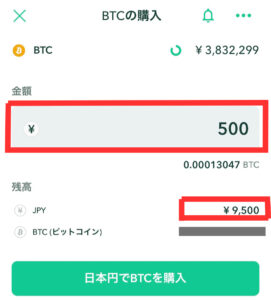
「日本円でBTCを購入」をタップ。「購入しますか?」と表示されるので、「購入」をタップ
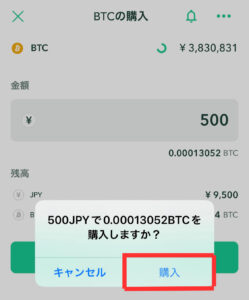
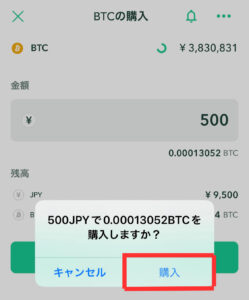
これで、ビットコインの購入が完了しました。



購入したビットコインの確認方法
上記で購入したビットコインの、状況を確認する方法を説明します!
購入したビットコインがいくらになってるか気になりますよね。
確認方法(1)取引履歴を確認する
今回は、500円分ビットコインを購入しました。
購入したビットコインの取引履歴を確認するには、アプリの取引履歴をタップします。
すると、赤枠部分にこの記事でおこった流れが記載されています。
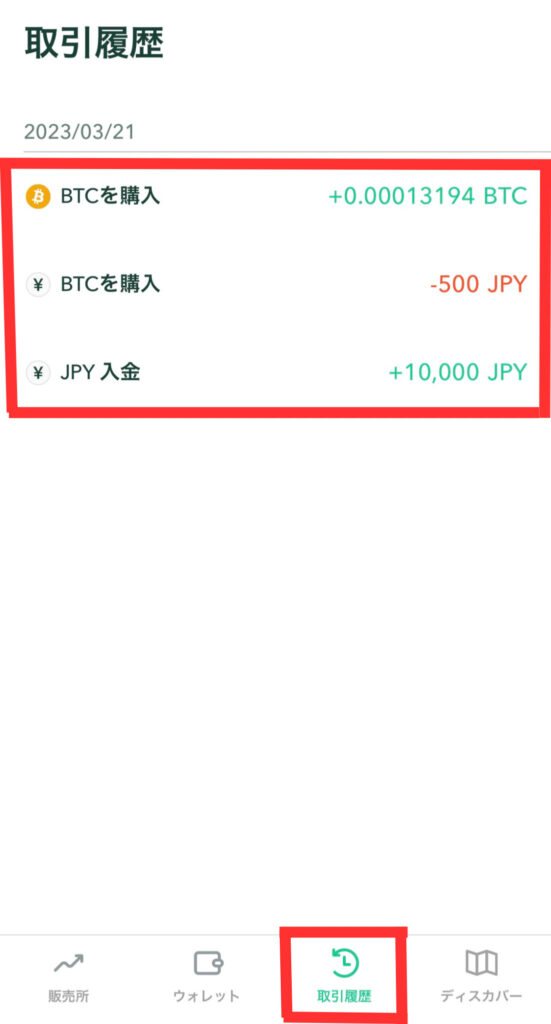
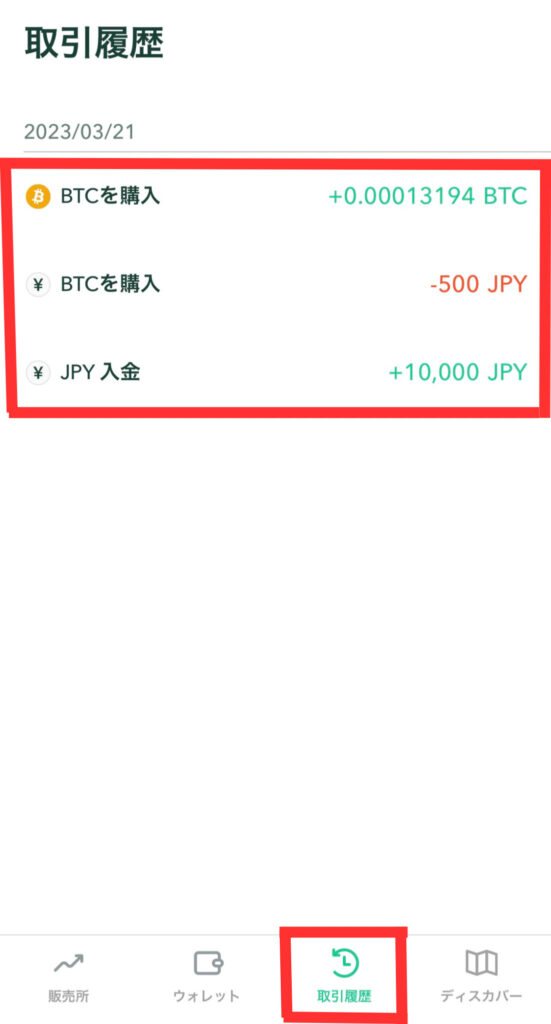
「いつ、どの通貨を、どのくらい」購入したかを確認できます。
確認方法(2)運用実績を確認する



500円で購入したビットコインが、いくらになったかを確認する方法は以下の通りです。
ウォレットからBTC(ビットコイン)をタップ。


ビットコインを買ってすぐに見ると、500円を下回っているはずです。
ですが、「今価格が下がったのか?」と心配する必要はありません。
仮想通貨を購入するときには、手数料がかかります。
購入するときに手数料が自動で差し引かれるので、購入後すぐは購入した金額よりも低く表示されるのです。
今後値上がりすれば、購入時の金額よりも上がっていきます。
コインチェックで仮想通貨デビューしよう!
今回はコインチェックの「販売所」で、ビットコインを買う方法について解説しました。
最後におさらいです!あくまで僕の考えですが、
仮想通貨、ビットコインは今後長期的にみて、さらに需要が高まり、伸びると考えてます。
「資産を分散しておく」という意味でも購入してみるのはいい経験になります。
コインチェックの口座開設がまだの人は、こちらの記事を参考に開設してみてくださいね。
初心者の方でもつまずく点がないように、くわしく解説しています。
\最短10分・無料で口座開設する/





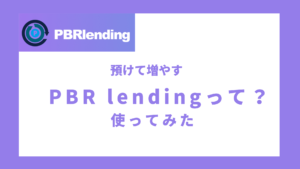




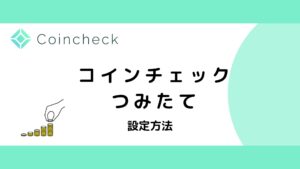

コメント